Författare:
Frank Hunt
Skapelsedatum:
19 Mars 2021
Uppdatera Datum:
1 Juli 2024
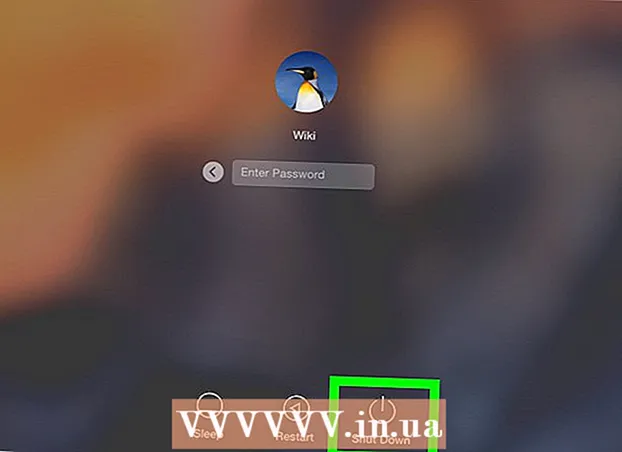
Innehåll
Denna wikiHow lär dig hur du minimerar en helskärm i Windows eller på en Mac-dator så att du kan se skrivbordet. Tänk på att vissa program (till exempel videospel) tar längre tid att minimera än andra.
Att gå
Metod 1 av 2: I Windows
 Leta efter knappen "Avsluta helskärm". Om du hittar en knapp i ditt fönster för att komma ur helskärmsläge kan du bara klicka på den och sedan klicka på - i det övre högra hörnet av fönstret för att minimera det.
Leta efter knappen "Avsluta helskärm". Om du hittar en knapp i ditt fönster för att komma ur helskärmsläge kan du bara klicka på den och sedan klicka på - i det övre högra hörnet av fönstret för att minimera det. - Dubbelklicka på de flesta videospelare (t.ex. VLC eller YouTube) tar dem ur helskärmsläge.
 Tryck Esc för att avsluta helskärm. Om du tittar på en video eller foton i helskärm, kommer denna knapp att avsluta helskärmsläget.
Tryck Esc för att avsluta helskärm. Om du tittar på en video eller foton i helskärm, kommer denna knapp att avsluta helskärmsläget.  Använd Windows-tangenten (⊞ Vinn) för att visa aktivitetsfältet. Den här tangenten, som liknar Windows-logotypen, gör att aktivitetsfältet visas längst ner på skärmen. Du kan sedan klicka på programikonen för att minimera eller klicka på "Visa skrivbord" längst till höger i aktivitetsfältet.
Använd Windows-tangenten (⊞ Vinn) för att visa aktivitetsfältet. Den här tangenten, som liknar Windows-logotypen, gör att aktivitetsfältet visas längst ner på skärmen. Du kan sedan klicka på programikonen för att minimera eller klicka på "Visa skrivbord" längst till höger i aktivitetsfältet.  Tryck ⊞ Vinn+M. för att minimera alla öppna fönster. Detta stänger alla helskärmsfönster och minimerar alla fönster i aktivitetsfältet. Tänk på att om du öppnar något av dessa fönster öppnas dem i helskärmsläge.
Tryck ⊞ Vinn+M. för att minimera alla öppna fönster. Detta stänger alla helskärmsfönster och minimerar alla fönster i aktivitetsfältet. Tänk på att om du öppnar något av dessa fönster öppnas dem i helskärmsläge. - Tryck ⊞ Vinn+⇧ Skift+M. för att öppna alla minimerade program igen.
 Tryck Ctrl+Alt+Del för att avbryta programmet. Speciellt när ett spel kraschar kommer den här tangentkombinationen nästan alltid att få dig att lämna fönstret. För att gå till skrivbordet gör du följande:
Tryck Ctrl+Alt+Del för att avbryta programmet. Speciellt när ett spel kraschar kommer den här tangentkombinationen nästan alltid att få dig att lämna fönstret. För att gå till skrivbordet gör du följande: - Klicka på Uppgiftshantering.
- Klicka på fliken Processer.
- Klicka på programmet som visas i helskärm.
- Klicka på Avsluta uppgiften.
 Stäng av datorn manuellt. Om ett helskärmsprogram inte stängs, tryck och håll ner datorns strömbrytare tills datorn stängs av (eller på vissa skrivbord - koppla ur strömkabeln). När du startar om datorn stängs alla tidigare öppnade fönster.
Stäng av datorn manuellt. Om ett helskärmsprogram inte stängs, tryck och håll ner datorns strömbrytare tills datorn stängs av (eller på vissa skrivbord - koppla ur strömkabeln). När du startar om datorn stängs alla tidigare öppnade fönster.
Metod 2 av 2: På en Mac
Detta kommando tar fönster ur helskärmsläge, varefter du kan trycka på den gula "Minimera" -knappen längst upp till höger i fönstret.

 Använd vid behov Escför att avsluta helskärmsläge. Du hittar den på vänster sida av tangentbordet. De Esc-tangenten är perfekt för att visa YouTube-videor eller foton på helskärm på din dator i ett mindre fönster. När du har stängt av helskärmsläget kan du trycka på den gula "Minimera" -knappen i fönstret.
Använd vid behov Escför att avsluta helskärmsläge. Du hittar den på vänster sida av tangentbordet. De Esc-tangenten är perfekt för att visa YouTube-videor eller foton på helskärm på din dator i ett mindre fönster. När du har stängt av helskärmsläget kan du trycka på den gula "Minimera" -knappen i fönstret. - På Esc Att trycka medan du spelar ett spel minimerar inte fönstret.
 Tryck ⌘ Kommando+M. för att minimera det aktuella fönstret. Återgå till helskärmsläge genom att klicka på den nya minimerade ikonen i din Dock, bredvid papperskorgen.
Tryck ⌘ Kommando+M. för att minimera det aktuella fönstret. Återgå till helskärmsläge genom att klicka på den nya minimerade ikonen i din Dock, bredvid papperskorgen. - Vissa program lämnar helskärmsläge endast efter att du har använt denna snabbtangent, vilket innebär att du måste klicka på den gula "Minimera" -knappen för att minimera programmet helt.
 Dölj ditt fönster genom att klicka ⌘ Kommando+H. att trycka. Detta gör alla fönster i programmet osynliga. Vissa fönster visas inte i din Dock; istället måste du klicka på ikonen för programmet, till exempel TextEdit eller Safari.
Dölj ditt fönster genom att klicka ⌘ Kommando+H. att trycka. Detta gör alla fönster i programmet osynliga. Vissa fönster visas inte i din Dock; istället måste du klicka på ikonen för programmet, till exempel TextEdit eller Safari.  Inaktivera helskärmsläge med ⌘ Kommando+F. eller ⌘ Kommando+Återvänd. Om ingen av genvägarna ovan fungerar kan en av dessa tangentkombinationer tvinga fönstret att minimera.
Inaktivera helskärmsläge med ⌘ Kommando+F. eller ⌘ Kommando+Återvänd. Om ingen av genvägarna ovan fungerar kan en av dessa tangentkombinationer tvinga fönstret att minimera. - Om du har ett spelspelfönster öppet, titta på kontrollerna för att se om det finns ett alternativ för att minimera eller avsluta från helskärmsläge.
- När du spelar ett spel via Steam kan Steam-applikationen störa möjligheten att minimera program.
 Tvinga avsluta programmet i helskärm. Om programmet har kraschat och inget av de tidigare alternativen fungerat, tryck på ⌘ Kommando+⌥ Alternativ+Esc, klicka på programmet och klicka Tvinga stopp.
Tvinga avsluta programmet i helskärm. Om programmet har kraschat och inget av de tidigare alternativen fungerat, tryck på ⌘ Kommando+⌥ Alternativ+Esc, klicka på programmet och klicka Tvinga stopp.  Stäng av datorn manuellt. Om ett program inte avslutas i helskärmsläge, tryck och håll ner datorns strömbrytare tills datorn stängs av (eller på vissa skrivbord - koppla ur strömkabeln). När du startar om datorn stängs alla tidigare öppnade fönster.
Stäng av datorn manuellt. Om ett program inte avslutas i helskärmsläge, tryck och håll ner datorns strömbrytare tills datorn stängs av (eller på vissa skrivbord - koppla ur strömkabeln). När du startar om datorn stängs alla tidigare öppnade fönster.
Tips
- I synnerhet med spel kan du behöva spara och avsluta spelet först för att återgå till skrivbordet för att förhindra att spelet kraschar eller orsakar fel.
- De flesta moderna spel har ett alternativ för "fönsterläge" eller "fönsterläge i helskärm", vilket gör att du kan spela spelet i en fönsterram och helskärm utan att förlora kontrollen över några av snabbtangenterna.
Varningar
- Äldre program kan krascha om du försöker minimera dem.



